قم بإيقاف تشغيل وضع موافقة المسؤول في Windows 7
أحد الجوانب الأكثر إرباكًا لاستخدام أي إصدار حديث من Windows هو التمييز بين حساب المسؤول والحساب ذي الامتيازات الإدارية. بدءًا من Windows Vista وحتى Windows 7 ، يتعامل نظام التشغيل مع التطبيقات قيد التشغيل كمسؤول بشكل مختلف تمامًا عن الإصدارات السابقة.
كانت إحدى مشكلات Windows XP هي أن المستخدمين القياسيين كانت أيديهم مقيدة عندما يتعلق الأمر بفعل الأشياء مقتصرة على المشرفين فقط. ومع ذلك ، فإن الحسابات ذات الامتيازات الإدارية تتمتع بوصول غير مقيد إلى أي شيء موجود على جهاز الكمبيوتر. هذا خلق مشكلتين أمنيتين.
أولاً ، كان حساب المستخدم القياسي مقيدًا للغاية لدرجة أن معظم الأشخاص قاموا بإعداد جميع حساباتهم على جهاز كمبيوتر يعمل بنظام XP بامتيازات إدارية. ثانيًا(Second) ، الحساب الذي تم اختراقه والذي يمتلك امتيازات إدارية ليس لديه طريقة لحماية نفسه من تشغيل البرامج غير المصرح بها أو الوصول إلى المجلدات الخاصة. مع Windows Vista و 7 ، أجرت Microsoft مقايضة بارعة بين قيود كثيرة جدًا وقليلة جدًا.
وضع موافقة المسؤول
لمكافحة مشكلة امتياز أنظمة التشغيل السابقة ، أعطى عملاق البرمجيات فقط حساب المسؤول وصولاً كاملاً وغير مقيد إلى جميع جوانب الكمبيوتر. يعمل الحساب ذو الامتيازات الإدارية تقنيًا كحساب مستخدم قياسي حتى يلزم اتخاذ إجراء يتطلب إذنًا إداريًا. في ذلك الوقت ، يدخل الحساب مؤقتًا في وضع موافقة المسؤول(Admin Approval Mode) ويعيد الدخول إلى وضع المستخدم القياسي بعد اكتمال الإجراء.
تعمل هذه الطريقة الخاصة بالمستخدم القياسي مقابل المستخدم ذي الامتيازات الإدارية على زيادة الأمان وعدم السماح بتشغيل أي تطبيقات غير مصرح بها. لسوء الحظ ، تجاوزت Microsoft قليلاً في نظام التشغيل Windows Vista(Windows Vista) من خلال طلب كل شيء تقريبًا للحصول على إذن إداري. باستخدام Windows 7 ، تراجعت Microsoft عن الرسائل المزعجة وأنشأت تجربة متوازنة لمستخدمي الحسابات ذات الامتيازات الإدارية.
ومع ذلك ، إذا لم يكن الأمان يمثل مشكلة كبيرة لجهاز الكمبيوتر الخاص بك ، فيمكنك تعطيل وضع موافقة المسؤول(Admin Approval Mode) والسماح لحساباتك ذات الامتيازات الإدارية بالعمل كما لو كانت حساب المسؤول. بالتضحية بالأمان من أجل الراحة ، يمكنك جعل حساب إداري في Windows 7 يعمل بحرية كما هو الحال في Windows XP .
كيفية إيقاف تشغيل وضع موافقة المسؤول
قم بتسجيل الدخول(Log) إلى Windows باستخدام حساب له امتيازات إدارية. ثم انقر فوق Start>All Programs>Administrative Tools>Local Security Policy .
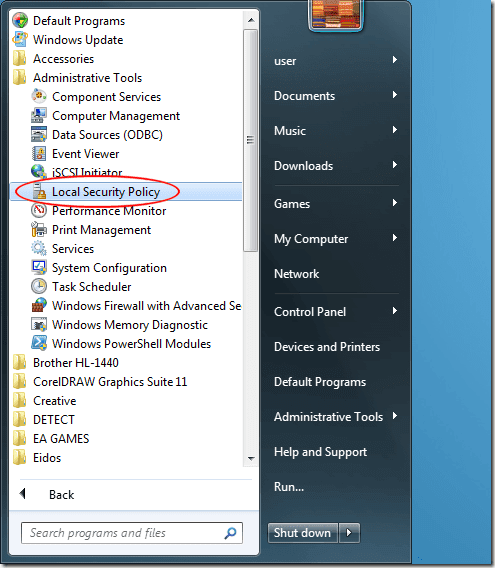
سيؤدي هذا إلى فتح نافذة خيارات سياسة الأمان المحلية(Local Security Policy) حيث يمكنك تغيير العديد من الميزات الخاصة بكيفية عمل Windows .

في الجزء الأيمن من نافذة سياسة الأمان المحلية(Local Security Policy) ، انقر فوق مجلد السياسات المحلية(Local Policies) ثم مجلد خيارات الأمان(Security Options) . الآن ، يجب أن ترى العديد من الخيارات المتاحة لك في الجزء الأيمن.

في الجزء الأيمن ، حدد خيارًا بعنوان التحكم في حساب المستخدم: تشغيل جميع المسؤولين في وضع موافقة المسؤول(User Account Control: Run All Administrators in Admin Approval Mode) .

انقر بزر الماوس الأيمن فوق هذا الخيار وحدد خصائص(Properties) من القائمة. لاحظ(Notice) أن الإعداد الافتراضي هو ممكّن(Enabled) . اختر الخيار معطل(Disabled) ثم انقر فوق موافق(OK) .
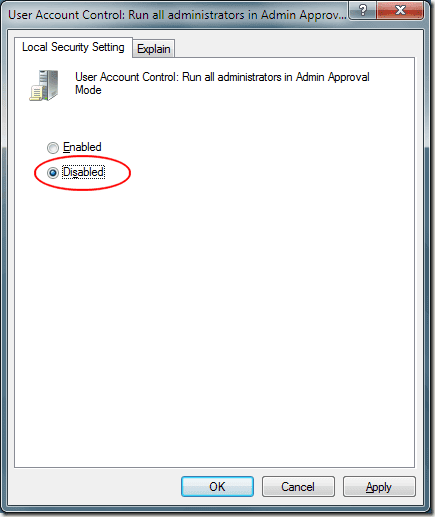
سيخبرك Windows 7 أنك بحاجة إلى إعادة تشغيل الكمبيوتر حتى تدخل التغييرات حيز التنفيذ. أعد تشغيل الكمبيوتر وفي المرة التالية التي تقوم فيها بتسجيل الدخول باستخدام حساب إداري ، سيتم تعطيل وضع موافقة المسؤول .(Admin Approval Mode)
عندما يتعلق الأمر بالحسابات الإدارية ، فإن مقايضة Microsoft بين الأمان وقابلية الاستخدام أفضل بكثير في Windows 7 مقارنة بالإصدارات السابقة من نظام التشغيل. ومع ذلك ، من خلال إيقاف تشغيل وضع موافقة المسؤول(Admin Approval Mode) ، يمكنك إجبار Windows 7 على إبقاء جميع الحسابات التي تنتمي إلى المجموعة الإدارية مرتفعة إلى المستوى الإداري.
لن يغوصوا بعد الآن في وضع المستخدم القياسي الذي يتطلب من المسؤول الموافقة على جميع الإجراءات التي تتطلب أذونات مستوى أعلى.
Related posts
تغيير طريقة مطالبة Windows بوضع موافقة المسؤول
God Mode في Windows 11 vs. Windows 10 vs. Windows 7
هل يتم إيقاف تشغيل شاشة الكمبيوتر التي تعمل بنظام Windows كل 15 دقيقة؟
تمكين ميزات التكامل لجهاز ظاهري في وضع XP
5 طرق لتشغيل Windows 7 في الوضع الآمن
ماذا حدث لـ Aero Flip 3D في نظامي التشغيل Windows 8 و 10؟
التثبيت والتغيير إلى لغة عرض جديدة في Windows 7 Home & Pro
Install وتنشيط مفاتيح Windows 7 ESU على أجهزة متعددة باستخدام MAK
ما هي الميزات من Windows 7 لم تعد متوفرة في Windows 10؟
Windows 7 نهاية Life: مخاطر البقاء مع Windows 7
كيفية استخدام وضع XP في Windows 7
PCmover Express - Migrate Data من Windows 7 إلى Windows 10 مجانا
Windows 10 وWindows 7 RAM Requirements - مقدار الذاكرة التي تحتاجها؟
التثبيت والتغيير إلى لغة عرض جديدة في Windows 7 باستخدام Vistalizator
مراجعة الكتاب - الحوسبة باستخدام Windows 7 لكبار السن والأكثر حكمة
أصلح مضايقات مستكشف Windows في Windows 7 باستخدام Classic Shell
كيفية مشاركة المجلدات في Ubuntu والوصول إليها من Windows 7
كيفية الترقية إلى Windows 8 من Windows 7 أو Windows Vista أو أقدم
كيفية الترقية إلى Windows 10 من Windows 7 FREE ... حتى الآن!
كيفية تثبيت Windows 7 بدون قرص
